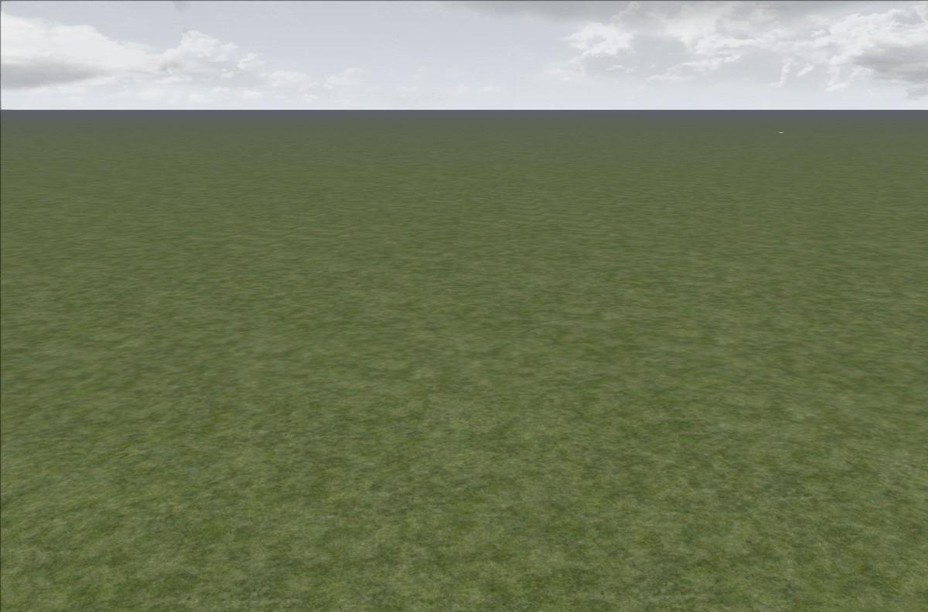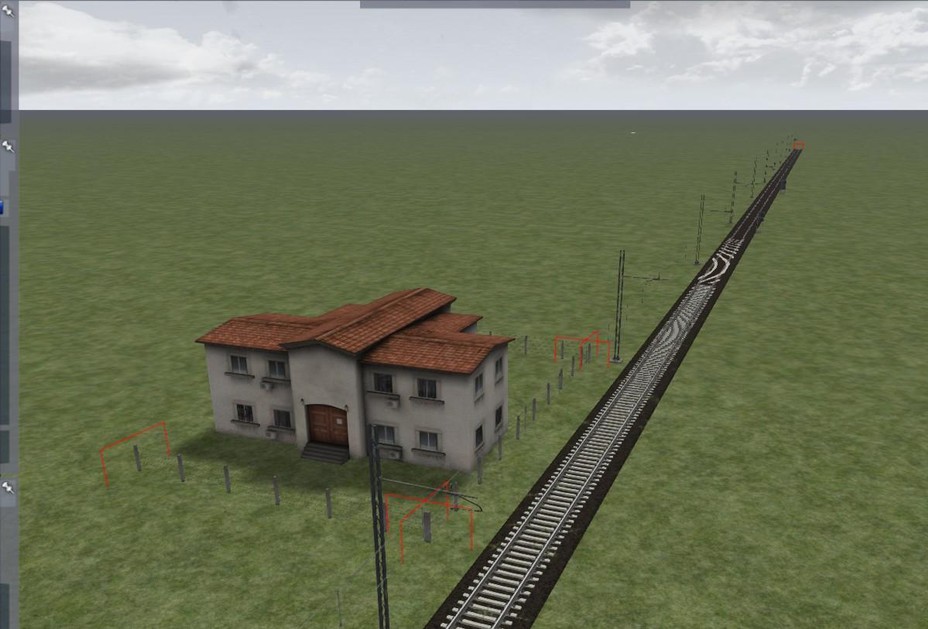Posa di oggetti statici - guidarw
Menu principale:
Posa di oggetti statici
Editor Percorsi
La posa degli oggetti statici avviene selezionandoli semplicemente dal secondo pannello sinistro e cliccando nel World Editor per posarli, sempre nello stesso pannello potete vedere la suddivisione per generi in modo da facilitarne la ricerca, partendo da sx abbiamo gli edifici civili, edifici commerciali e industriali, vegetazione, stazioni e relativi arredi, personaggi e veicoli stradali, segnali ferroviari e relativa cartellonistica, arredi civili e vari, ponti e gallerie, suoni, arredi vari.
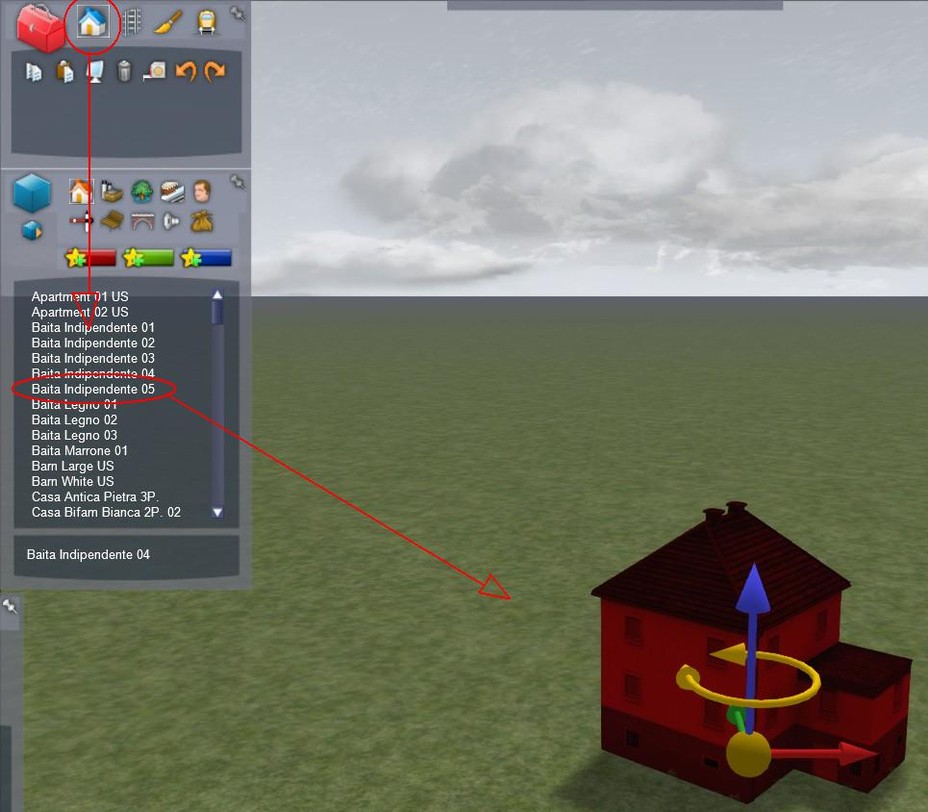
Gli oggetti possono essere poi ruotati e spostati tramite il puntatore colorato che appare automaticamente al piazzamento dell'oggetto, selezionando la freccia della direzione desiderata e tenendo premuto il tasto sx del mouse, in alternativa si può usare la tastiera:
- C: sposta l’oggetto indietro rispetto a come e ruotata la visuale
- V: alza l’oggetto
- B: abbassa l’oggetto
- N: sposta l’oggetto in avanti rispetto a come e ruotata la visuale
- F: ruota a destra
- G: ruota l’oggetto a sinistra
Per copiare l’oggetto è sufficiente selezionarlo, premere “Ctrl+C” e poi “Ctrl+V” per incollarlo, oppure le apposite icone (prima e seconda da sx nella prima finestra del menu in alto come da immagine soprastante).
Dall'edizione TS2014 questo strumento è stato per cosi' dire, “diviso” nelle varie funzioni, compare infatti un menu in basso dove, per default, è impostata l'opzione che chiameremo “puntatore specifico” dove per selezionare i movimenti finora spiegati occorre cliccare i primi tre tasti a sx, per poter continuare a usare il puntatore classico spiegato all'inizio è sufficiente cliccare sull'opzione “puntatore generico”.
Per gestire i movimenti alto-basso-laterale con il puntatore specifico, occorre cliccare il primo tasto da sx “frecce” e il secondo “ruota” per la rotazione, la novità consiste nel terzo tasto “scala” che fa comparire un puntatore particolare: cliccando e tenendo premuto con il tasto sx del mouse uno dei tre quadratini all'estremità e trascinando possiamo ingrandire o rimpicciolire qualunque oggetto statico.

E questo, nell'immagine sottostante, ne è un esempio.

Mostriamo
ora, tramite le sole immagini, la creazione di un piccolo angolo di
paesaggio: